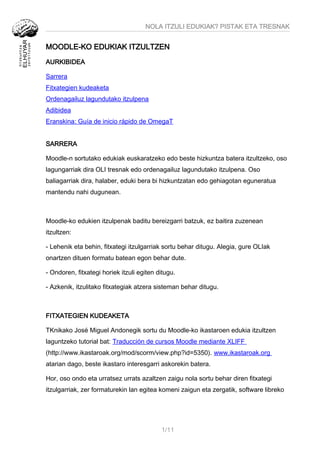
NOLA ITZULI EDUKIAK? PISTAK ETA TRESNAK
- 1. NOLA ITZULI EDUKIAK? PISTAK ETA TRESNAK MOODLE-KO EDUKIAK ITZULTZEN AURKIBIDEA Sarrera Fitxategien kudeaketa Ordenagailuz lagundutako itzulpena Adibidea Eranskina: Guía de inicio rápido de OmegaT SARRERA Moodle-n sortutako edukiak euskaratzeko edo beste hizkuntza batera itzultzeko, oso lagungarriak dira OLI tresnak edo ordenagailuz lagundutako itzulpena. Oso baliagarriak dira, halaber, eduki bera bi hizkuntzatan edo gehiagotan eguneratua mantendu nahi dugunean. Moodle-ko edukien itzulpenak baditu bereizgarri batzuk, ez baitira zuzenean itzultzen: - Lehenik eta behin, fitxategi itzulgarriak sortu behar ditugu. Alegia, gure OLIak onartzen dituen formatu batean egon behar dute. - Ondoren, fitxategi horiek itzuli egiten ditugu. - Azkenik, itzulitako fitxategiak atzera sisteman behar ditugu. FITXATEGIEN KUDEAKETA TKnikako José Miguel Andonegik sortu du Moodle-ko ikastaroen edukia itzultzen laguntzeko tutorial bat: Traducción de cursos Moodle mediante XLIFF (http://www.ikastaroak.org/mod/scorm/view.php?id=5350). www.ikastaroak.org atarian dago, beste ikastaro interesgarri askorekin batera. Hor, oso ondo eta urratsez urrats azaltzen zaigu nola sortu behar diren fitxategi itzulgarriak, zer formaturekin lan egitea komeni zaigun eta zergatik, software libreko 1/11
- 2. NOLA ITZULI EDUKIAK? PISTAK ETA TRESNAK zer programa ditugun horretarako, esperientzian oinarrituta atera dituzten ondorioak eta abar. ORDENAGAILUZ LAGUNDUTAKO ITZULPENA OLIak (ingelesez, CAT tools edo computer-assisted translation) itzultzaile profesionalei laguntzeko diseinatutako programa informatikoak dira. Itzulpenak segmentuka egiteko balio dute (nolabait esateko, esaldiz esaldi), eta segmentu horiek itzulpen-memoriatan gordetzen dituzte. Itzulpen-memoriak datu-baseak dira, eta datu-base horietan daude, batetik, testuen segmentuak jatorrizko hizkuntzan eta, bestetik, itzulpenak helburuko hizkuntzan (segmentu bat esaldi bat izaten da, baina hitz bakar bat ere izan daiteke). Itzulpena itzultzaileak sortzen du. Programak, berriz, itzulpenak gorde egiten ditu, itzuli ahala. Itzultzaileak, azkenik, hortik aurrera egiten dituen lanetan erabil ditzake itzulpen horiek, dokumentu berean edo beste batean. Beraz, testu bateko segmentuak (esaldiak) jatorrizko hizkuntzan eta xede hizkuntzan parekatu eta datu-base batean gordetzen dira. Horrela, sistemak jatorrizko unitate berdin edo antzekoa aurkitzen duenean, harekin parekatua duen itzulpena proposatutzen du. Eta lehenago agertu zaigun termino bat bilatzen dugunean, haren itzulpena ematen digu, baina ez hiztegi batean bezala; memoriaratu dugun esaldi osoa erakusten digu. Bestalde, itzulpen-memoria ez ezik, glosario bat ere sor dezakegu itzultzen ari garen neurrian, eta sortzen zaizkigun terminoekin elikatu. Hala, OLIak glosarioko itzulpenak erakutsiko dizkigu une horretan irekia dugun itzulpen-unitate edo segmentuan glosarioko terminoren bat badago. Azkenik, tresna batzuek itzulpen automatikoa ere txertatua izaten dute, eta handik ere jaso dezakegu gure itzulpenarentzat proposamen bat. Itzulpen-prozesua, oro har (kontuan izan hainbat sistema daudela eta ez direla berdin-berdinak). Itzuli nahi dugun dokumentua edo dokumentu hori duen proiektua ireki, itzulpen-memoria aukeratu, eta itzulpena segmentuz-segmentuz egiten da. Gure segmentuarekin guk markatzen dugun ehuneko batetik gora bat datorren itzulpen bat aurkitzen badu programak memorian, proposatu egiten digu. Gure segmentuko terminoren bat glosarioan badago, hori ere proposatu egiten digu 2/11
- 3. NOLA ITZULI EDUKIAK? PISTAK ETA TRESNAK programak. Eta itzulpen automatikoaren aukera duen programa batekin ari bagara lanean, eta aktibatua badago, haren proposamena ere jasoko dugu. Baina, gainera, hitz bakar edo hitz-multzo baten bilaketa ere egin dezakegu, lehenago nola erabili izan dugun ikusteko. Itzulpen-prozesu osoan, normalean, bi hizkuntzak ikusten dira gure testuan: lehenbizi jatorrizko segmentua, haren atzetik gure itzulpena. Itzulpena erabat bukatu arte, ez dugu behin betiko dokumentua sortzen. Dokumentu elebiduna elebakar bihurtzeko prozesuari, askotan, "garbitzea" esaten zaio: jatorrizko hizkuntzan dauden testuak eta itzulpena egin bitartean programak berak sartu dituen marka guztiak garbitzen baitira prozesu horretan. Garbitu ondorengo dokumentua da, berez, testu itzulia. Itzulpen-memoriekin lan egiteko sistema asko dago. Itzultzaile profesionalen artean ezagunak dira, besteak beste: Trados, Deja Vu, Wordfast, Transit eta Metatexis. Sistema bakoitzean, memoria-formatua desberdina da, baina denek dute esportatzeko aukera. Normalean, denek onartzen dute .tmx formatua, eta bati edo besteari uzteko garaian formatu horretan ematen dira. Interneten badaude memoria batzuk edonoren eskura, eta horiek ere formatu horretan egoten dira. Programa garestiak izaten dira, baina badago zenbait aukera. Batetik, badaude software libreko programak. Bestetik, Wordfastek badu probako bertsio bat, doan, 500 itzulpen-unitatera bitarteko memoriekin erabil daitekeena. Eta, azkenik, Wordfastek berak badu Interneteko bertsio bat ere: Wordfast Anyware. Hemen azaldu ditugun tresna gehienek badituzte bertsio eramangarriak ere. Oso lan polita egiten ari da Traducción y Mundu Libre blogeko Silvia Flórez azken urteetan. Itzulpengintzan erabiltzen diren software libreko hainbat tresna eramangarriren bilduma egin du (Portable CAT), eta eguneratua mantentzen du. Tresna horiek nahikoak dira itzulpen gehienak egiteko, eta edonora eraman ditzakegu gurekin, USB batean. Itzultzaileentzako interesgarriak diren software libre eta irekien katalogo bat ere egin du, wiki gisa antolatua. Orain, software libreko Omega-T programarekin proba bat egingo dugu. Adibidetxo bat egingo dugu hemen denon artean, eta hala ikusiko dugu merezi duen edo ez lan hori guztia hartzeak. 3/11
- 4. NOLA ITZULI EDUKIAK? PISTAK ETA TRESNAK ADIBIDEA Demagun ikastaro bat prestatu genuela Moodle-n, eta ikastaro hori bera euskaraz eta gaztelaniaz eman genuela bere garaian. Lehendabizi gaztelaniaz idatzi genuen, eta, nola ordurako bagenuen OLIen berri, itzulpen-memoriak kudeatzen dituen sistema batez baliatu ginen ikastaro hura euskarara itzultzeko. Eta demagun berriro eman behar dugula ikastaro hura bera, baina pixka bat eguneratu nahi dugula. Hala, euskarazko bertsioa hartu dugu, eguneratu egin dugu, eta pixka bat txukuntzeko aprobetxatu dugu aukera; denbora ez da alperrik pasatu ikastaroa sortu genuenetik. Adibide hau sortzeko, benetako adibide batean oinarrituko gara. Ikastaroak, berez, ez daude Moodle plataforma batetik hartuak, webgune batetik baizik, baina Moodle-n matematikako ikastaroak sortzeari buruzkoak dira. Eider Antxustegi-Etxarterenak dira, eta erabiltzeko baimena ematen du: - Matematika eta Moodle - Matemáticas y Moodle Beraz, badugu jatorrizko memoria (ES-EU_matematika eta moodle.tmx), eta badugu euskarazko ikastaroaren bertsio berria (matematika eta moodle_BERTSIO EGUNERATUA.doc). Egin dezagun gaztelaniarako itzulpena, eta ikus dezagun zer abantaila dituen tresna honek. 4/11
- 5. NOLA ITZULI EDUKIAK? PISTAK ETA TRESNAK ERANSKINA: GUÍA DE INICIO RÁPIDO DE OMEGA-T 1. ¡Comienza a usar OmegaT en 5 Minutos! Esta guía de inicio rápido sólo cubre lo más básico de OmegaT. Lo ideal sería que los usuarios leyeran el Manual de usuario para familiarizarse con todo lo que OmegaT ofrece. Nota para usuarios de Mac: los accesos directos descritos aquí como "Ctrl+tecla" pero los usuarios de Mac en su lugar deberían usar "Cmd+tecla". La tecla "Cmd" o bien tiene una etiqueta "comando" o un símbolo de manzana en los teclados de Apple. La pantalla de OmegaT se compone de un espacio de trabajo con cinco distintos paneles. A cada una de estas le puede cambiar el tamaño usando el ratón. A la izquierda está el Editor en dónde se escribe la traducción. En la parte superior derecha está el visor de coincidencias, donde se muestran las coincidencias con la memoria de traducción. Por debajo de este está el Visor del Glosario, donde se muestran las coincidencias con el glosario. Dos pestañas adicionales en la parte inferior de la ventana abren los paneles del Diccionario y de la Traducción Automática. (Nota: Por supuesto, puedes reorganizar los paneles a tu gusto - la descripción anterior se aplica a tu OmegaT después de la instalación). En el panel del Editor de OmegaT se presenta el texto de fuente "segmentado" entre frases o párrafos. Estos se traducen, uno por uno. Conforme avances de un segmento a otro tus traducciones se registran automáticamente en una memoria de traducción. Una vez que haz traducido todos los segmentos (o antes, si lo solicitas) OmegaT utilizará la memoria de traducción para generar el documento o documentos traducido(s) en el directorio "Destino". OmegaT organiza tu trabajo de traducción en "proyectos" de traducción. Para cada proyecto, OmegaT crea un conjunto de directorios que, a su vez, se utilizan para almacenar los documentos originales a traducir, así como cualquier glosario y memorias de traducción que posiblemente desees utilizar. OmegaT además crea un directorio "Destino" en el cual OmegaT coloca los documentos finales traducidos. 2. Traduciendo con OmegaT 2.1. Creando y abriendo un nuevo proyecto Selecciona Proyecto → Nuevo... desde el menú. 5/11
- 6. NOLA ITZULI EDUKIAK? PISTAK ETA TRESNAK Navega al directorio donde desees guardar los archivos del proyecto y escribe un nombre para el proyecto de traducción. Este nombre se utiliza para el directorio principal del proyecto, todos los archivos del proyecto se almacenan en este directorio o sus subdirectorios. OmegaT le pedirá que confirmes o cambies los directorios del proyecto a crear, usando el siguiente diálogo: (Figura 1. Nuevo proyecto - ventana de diálogo) Puedes simplemente aceptar las ubicaciones predeterminadas de los subdirectorios, pero asegúrate de comprobar que los códigos del idioma fuente e idioma destino son correctos. Selecciona el código del lenguaje (2 letras) o el código de idioma y región (2 + 2 letras) de la lista desplegable, o escríbelas a mano (el código del idioma puede ser de 2 a 3 letras). Toma nota mental de la ubicación del subdirectorio Destino (para tus documentos traducidos). Si prefieres que OmegaT segmente por frase en vez de por "párrafo", por favor lee el capítulo sobre las Reglas de segmentación . Al hacer clic en Aceptar para aceptar la configuración del proyecto, OmegaT te pide que selecciones los documentos fuente para la importarlos. Puedes importar archivos individuales con Proyecto → Importar archivos fuente, o puedes copiar archivos o incluso árboles de directorios enteros (con todos los archivos de todos los subdirectorios) manualmente en el directorio fuente de tu proyecto OmegaT (usando el administrador de archivos de tu sistema, por ejemplo). Si accidentalmente haz importado documentos equivocados, o demasiados documentos, puedes simplemente eliminarlos de nuevo desde el directorio fuente. Para comprobar la lista de archivos a traducir, consulta la ventana Archivos del proyecto (Menú: Proyecto → Archivos del proyecto..., si no se abre automáticamente). Si tuvieras que cambiar el contenido del directorio fuente, primero recuerda volver a cargar el proyecto (Menú: Proyecto → Volver a cargar (F5)). OmegaT de manera predeterminada abre el primer archivo en la lista del proyecto. Ten en cuenta que OmegaT sólo puede traducir archivos en los siguientes formatos 6/11
- 7. NOLA ITZULI EDUKIAK? PISTAK ETA TRESNAK si coinciden con los patrones definidos en los filtros de archivo. Cualquier otro archivo será ignorado. • Formatos de archivos de texto plano o texto ASCII (*.txt, etc.) o texto codificado (*.UTF8) o Paquetes de recursos Java (*.properties) o archivos PO (*.po) o archivos INI (clave=valor) (*.ini) o Archivos DTD (*.DTD) o Archivos DocuWiki (*.txt) • Archivos de texto con formato etiquetado o OpenOffice.org / OpenDocument (*.odt, *.ott, *.ods, *.ots, *.odp, *.otp) o Microsoft Open XML (*.docx. *.xlsx, *.pptx) o (X)HTML (*.html, *.xhtml,*.xht) o Compilador de ayuda HTML (*.hhc, *.hhk) o DocBook (*.xml) o XLIFF monolingüe (*.xlf, *.xliff, *.sdlxliff) o QuarkXPress CopyFlowGold (*.tag, *.xtg) o Archivos de títulos subRip (*.srt) o Archivos ResX (*.resx) o Recurso Android (*.xml) o LaTex (*.tex, *.latex) o Archivos de ayuda (*.xml) y (*.hmxp) o Typo3 LocManager (*.xml) o Localización WiX (*.wxl) o Iceni Infix (*.xml) o Flash XML export (*.xml) Además en el texto que deseas traducir, los archivos de texto etiquetado contienen el formato de la información visible en OmegaT en forma de "etiquetas". 7/11
- 8. NOLA ITZULI EDUKIAK? PISTAK ETA TRESNAK Las etiquetas también deben estar presentes en el texto traducido, incluso si el formato no tiene por qué "traducirse". Si las etiquetas resultan ser incorrectas o están fuera de lugar, el texto no se muestra como se pretende y se tendrá que corregir la traducción - consulta el capítulo de "Verificación de etiquetas" a continuación. 2.2. Traduciendo segmentos uno por uno Una vez definido el proyecto y los archivos a traducir, OmegaT abre el primer archivo fuente en el editor. El segmento activo se resalta en verde, mostrando una copia del texto original justo debajo de este en el "campo destino". (En este punto, todo el texto fuera del campo destino está protegido y no se puede modificar.) debes escribir su traducción antes de la etiqueta <segmento 0001>. Puedes configurar OmegaT para copiar automáticamente el texto fuente en el texto destino (ve Opciones → Comportamiento del campo de edición...), lo cual puede ser útil cuando las partes del texto original se mantendrán sin modificación. En estos casos, se sobrescribirá el texto original. Pulas "ENTRAR" para avanzar al siguiente segmento. Nota: • Para ir a cualquier otra parte del texto, ya sea por encima o por debajo, haz doble clic sobre la frase o párrafo que deseas abrir. • Si prefieres traducir en un campo destino vacío, establece esta opción en Opciones → Comportamiento del campo de edición... • Puedes cambiar la configuración del panel de Edición (por ejemplo para mostrar el texto original o no, resaltar el texto traducido, etc.) en el menú principal en Ver. Cuando presionas "ENTRAR", suceden varias cosas detrás del escenario: OmegaT añade el segmento par (el segmento fuente y su traducción) a la memoria de traducción interna. También automáticamente traduce cualquier otro segmento idéntico que detecte. Adicionalmente analiza la memoria de traducción y busca una coincidencia en el glosario para el siguiente segmento sin traducir, que se abre. 2.3. Utiliza las coincidencias de las memorias de traducción, diccionarios y glosarios 8/11
- 9. NOLA ITZULI EDUKIAK? PISTAK ETA TRESNAK 2.3.1. Coincidencias con la memoria de traducción (Figura 2. Panel de coincidencias) Si OmegaT encuentra algunas coincidencias parciales (del 30% o más) para el siguiente segmento en las memorias de traducción del proyecto, las muestra en el visor de coincidencias. La primera coincidencia, de manera predeterminada, está preseleccionada en el visor de coincidencias. • Presiona Ctrl+I para insertar la coincidencia preseleccionado en la posición del cursor, o... • Presiona Ctrl+R para sobrescribir todo el segmento con la coincidencia preseleccionada. Si se han encontrado varias coincidencias y prefieres usar una coincidencia que no sea la coincidencia preseleccionada: • Seleccione la coincidencia que prefieras en el visor de coincidencias: Ctrl+2 para la segunda coincidencia en pantalla, Ctrl+3 para la tercera, etc. • A continuación, utiliza los accesos directos Ctrl+I o Ctrl+R como el anterior. Puedes decir a OmegaT para que inserte automáticamente la primer coincidencia que esté por encima de un porcentaje especificado en el campo destino. Establece esta opción usando Opciones 2.3.2. Coincidencias en el glosario y diccionario Cualquiera de los términos coincidentes en los glosarios y diccionarios, que puedas haber incluido en el proyecto se muestran como referencia en los paneles glosario y diccionario. 2.3.3. Utiliza búsquedas OmegaT proporciona una potente gama de funciones de búsqueda. Abre la ventana de búsqueda con Ctrl+F y escribe la palabra o frase que deseas buscar en el cuadro "Buscar". También puedes seleccionar una palabra o frase en cualquier parte del panel Editor y pulsa Ctrl+F: la palabra o frase seleccionada se insertará automáticamente en la caja "Buscar" en la ventana que se abre. 9/11
- 10. NOLA ITZULI EDUKIAK? PISTAK ETA TRESNAK 2.3.4. Utilizando los servicios de traducción automática En el panel de traducción automática, si alguno de los servicios está activado (consulta Opciones → Traducción automática), automáticamente recibirás una sugerencia para la traducción del segmento actual. Presiona Ctrl+M para reemplazar el segmento destino con esa sugerencia. 2.4. Creando documentos traducidos Cuando hayas traducido todos los segmentos (o antes si así lo deseas) OmegaT creará los documentos destino con las traducciones almacenadas en la memoria de traducción. Para ello, selecciona Proyecto → Crear documentos finales (Ctrl+D) en el menú. OmegaT creará versiones traducidas de todos los documentos traducibles en el directorio fuente del proyecto, se hayan traducido completamente o no. Los archivos total o parcialmente traducidos se guardarán en el subdirectorio destino del proyecto. Para finalizar la traducción, abre los archivos destino en sus aplicaciones asociadas (navegador, procesador de textos...) para comprobar el contenido y formato de la traducción. A continuación, puedes volver a OmegaT para hacer las correcciones necesarias, no olvides volver a crear los documentos traducidos. 3. Manejando texto etiquetado OmegaT garantiza que el formato de los documentos originales (negrita, cursiva, etc.) no se pierde por el marcado con etiquetas especiales. Las etiquetas de OmegaT se componen de una o más letras seguidas de uno o más dígitos, utilizando el carácter "/" para el cierre (por ejemplo: <f0>, </f0><br>, </s2>, etc.) Debes manipular estas etiquetas con cuidado y asegurarte de que estén incluidas en los segmentos destino de una manera apropiada (consulta las operaciones de etiqueta). 3.1. Un ejemplo... En estos ejemplos hemos destacado las etiquetas para que sean más fáciles de ver, pero en OmegaT estas no se resaltarán. Las etiquetas HTML, en azul, serán ignoradas por OmegaT ya que encierran el segmento totalmente. Las etiquetas resaltadas en verde a continuación, sin embargo, las tiene que manejar OmegaT porque están dentro del segmento. He aquí un ejemplo de un segmento en HTML: 10/11
- 11. NOLA ITZULI EDUKIAK? PISTAK ETA TRESNAK <p>Puedes elegir mostrar un diferente tipo de letra a través del diálogo <b>Mostrar tipo de letra</b>. Ábrelo a través del menú <i>Opciones</i> → <i>Tipo de letra...</i>. Puedes modificar el tipo de letra y tamaño desde el diálogo.</p> Así es como OmegaT mostrará este, con la traducción en afrikaans: (Figura 3. Fuente segmento HTML) Cuando OmegaT ha creado el documento traducido, el HTML se verá así: Figure 4. Segmento HTML destino 3.2. Verificación de etiquetas OmegaT no detecta automáticamente el etiquetado defectuoso en el documento traducido. Por lo tanto, antes de entregar el documento a tu cliente, siempre debes comprobar los errores de etiquetas. Selecciona Herramientas → Validar etiquetas... (Ctrl+T) en el menú. Te mostrará una tabla que muestra los segmentos en los que las etiquetas fuente y destino no se corresponden. Haz clic en el número de segmento. Para que te lleve automáticamente al Editor en segmento cuestionable, donde podrás corregir el etiquetado. Cuando hayas hecho las correcciones, comprueba estas presionando Ctrl+T de nuevo. Ten en cuenta que el verificador de etiquetas puede encontrar un error en los casos en que las etiquetas son correctas - por ejemplo, cuando era necesario cambiar el orden de las etiquetas involucradas en el etiquetado de una traducción gramaticalmente correcta. Por favor considera esto como una señal de que el verificador prefiere errar por el lado de la precaución. En algunos casos, los errores de etiquetas pueden impedir incluso que un documento se abra. Esto no es una razón para entrar en pánico - puesto que todavía tienes tanto el archivo fuente como la traducción disponibles, sólo tienes que asegurarte de que haz corregido los errores de etiqueta antes de crear los archivos traducidos. Por último, siempre debes comprobar doblemente el formato final al abrir el documento traducido en el visor asociado o editor. 11/11
